开启下载前询问保存位置可手动选择路径,避免文件集中存放;更改默认下载路径则让所有文件自动归集到指定文件夹。操作步骤:点击浏览器右上角三点图标进入设置,选择“下载内容”,开启“下载前询问每个文件的保存位置”或修改“位置”中的默认文件夹。
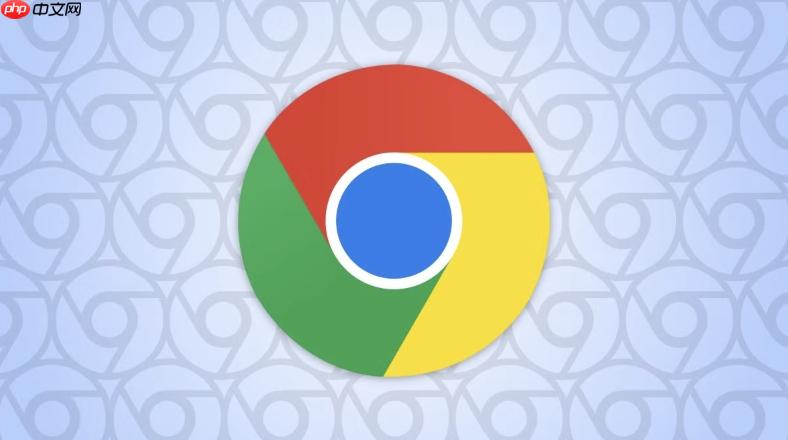
如果您在使用谷歌浏览器下载文件时,希望每次都能选择保存位置,或者想要固定一个默认的下载路径以避免文件散乱存放,可以通过调整浏览器的下载设置来实现。这些设置能帮助您更好地管理下载的文件。
本文运行环境:联想小新Pro 16,Windows 11
启用此选项后,每次下载文件时都会弹出对话框,让您手动选择文件的保存路径,从而避免文件被集中存放到一个目录中。
1、点击浏览器右上角的三个垂直圆点(⋮)图标,打开主菜单。
2、在下拉菜单中选择“设置”选项,进入设置页面。
3、在设置页面左侧菜单中找到并点击“下载内容”选项。
4、在右侧找到“下载前询问每个文件的保存位置”开关,将其切换为开启状态。
如果希望所有下载的文件自动保存到指定文件夹,无需每次选择,可以修改默认下载位置,让文件直接归集到目标目录。
1、点击浏览器右上角的三个垂直圆点(⋮)图标,打开主菜单。
2、选择“设置”进入设置界面。
3、在左侧菜单中点击“下载内容”。
4、在“位置”项右侧点击“更改”按钮。
5、在弹出的文件夹选择窗口中,浏览并选中您希望作为默认下载目录的文件夹,然后点击“选择文件夹”确认。
以上就是谷歌浏览器下载前总是询问保存位置怎么设置_Chrome下载文件保存位置设置方法的详细内容,更多请关注php中文网其它相关文章!

谷歌浏览器Google Chrome是一款可让您更快速、轻松且安全地使用网络的浏览器。Google Chrome的设计超级简洁,使用起来得心应手。这里提供了谷歌浏览器纯净安装包,有需要的小伙伴快来保存下载体验吧!




Copyright 2014-2025 https://www.php.cn/ All Rights Reserved | php.cn | 湘ICP备2023035733号